Сейчас многие пользователи операционной системы Windows 10 желают придать ей уникальный внешний вид путем внесения различных изменений в интерфейс. Однако стандартная функциональность ОС не обеспечивает полную реализацию таких потребностей, поэтому многие интересуются сторонними приложениями, которые позволили бы создать что-то необычное. К таким примерам относятся и живые обои, то есть анимированные изображения, устанавливаемые как фон рабочего стола. Далее мы предлагаем ознакомиться с рядом программ, которые как раз и предназначены для подобных модификаций десктопа.
PUSH Video Wallpaper
Первое программное обеспечение, о котором пойдет речь в нашем сегодняшнем материале, имеет название PUSH Video Wallpaper, и оно позволяет устанавливать различные видео или GIF-анимации в качестве заставки рабочего стола. При этом поддерживается воспроизведение звука и вывод прямых трансляций из разных источников. Вы даже можете не скачивать необходимое видео, а просто указать на него ссылку в YouTube, чтобы софт автоматически определил ролик и начал его проигрывание.

Вы сами решаете, какие видео и в какой последовательности стоит воспроизводить, то есть создается специальный профиль, где помещается только одно или целый ряд записей. Все они будут поочередно сменяться, что зависит от выставленных настроек. В PUSH Video Wallpaper имеется и стандартная библиотека анимаций, которые вы можете использовать, например, для проверки функциональности. Единственный недостаток этого решения — платное распространение, но цена довольно демократичная. За полную версию разработчики просят всего пять долларов, а демонстрационная сборка доступна к ознакомлению бесплатно на протяжении тридцати дней. Это позволит понять, стоит ли вообще рассматривать этот софт как постоянное решение для изменения внешнего вида рабочего стола.
Скачать PUSH Video Wallpaper
DeskScapes
DeskScapes — еще один платный, но более функциональный инструмент, в котором основное внимание сосредоточено на установке живых обоев, выбранных из стандартной библиотеки. Разработчики сделали акцент на реализации интерфейса в виде каталога, где пользователь сам выбирает понравившуюся анимацию. Если же само видео нравится, но не полностью устраивает передача цветов или не хватает какого-то эффекта, вы можете сразу же это настроить в самой программе, применив специальные фильтры. Конечно, поддерживается и загрузка собственных видео, которые находятся на локальном хранилище.

Если речь идет о шаблонных живых обоях, то здесь присутствуют и дополнительные настройки. Возьмем за пример анимацию, где вращается планета. Путем перемещения ползунка определяется скорость вращения от минимальной до максимальной. Как видите, вы сами косвенно принимаете участие в воплощении живой картинки на рабочем столе. В случае необходимости разработчики рекомендуют воспользоваться собственным сайтом, чтобы загрузить другие версии обоев из доступного бесплатного каталога. В DeskScapes тоже имеется пробный период, который действует на протяжении месяца. После этого можно выбрать сборку, отталкиваясь от своих потребностей, и приобрести ее для постоянного использования, если этот софт окажется подходящим.
Скачать DeskScapes
DisplayFusion
DisplayFusion — мощное решение для управления дисплеем, в котором присутствует множество самых разнообразных функций, а живые обои являются лишь одной из дополнительных опций. Однако стоит отметить, что хоть подобным фонам разработчики уделили не так много времени, как другим параметрам, функционируют они вполне корректно, а присутствующих настроек хватит даже самому искушенному пользователю. Давайте вкратце остановимся на главных возможностях DisplayFusion. Здесь присутствует инструмент, создающий панели задач для нескольких мониторов и позволяющий управлять окнами на них. Что касается всех остальных опций, то они тоже сосредоточены на управлении двумя экранами, например, перетягивание окон, экраны блокировки, удаленное управление и многое другое.

Теперь поговорим о той функции, которая интересует читателей данного материала. Потребуется открыть модуль «Обои рабочего стола», где в виде отдельного окна с разными меню представлены все доступные настройки. Для начала можно выбрать один из нескольких профилей и задать тип обоев. Далее вместо сплошного цвета или картинки выбираются «Мои видео». Открывается новое окно, в котором позволяется указать ссылку на видео или загрузить его с локального хранилища. Конфигурация профиля подходит для того, чтобы чередовать воспроизведение роликов или смешивать их со статичными картинками. Настроек в DisplayFusion действительно много, поэтому придется читать название каждого параметра. Благо русский язык интерфейса присутствует, потому с пониманием не должно возникнуть никаких трудностей. Это ПО имеет бесплатную и платную сборку. Об особенностях каждой мы предлагаем прочесть на официальном сайте.
Скачать DisplayFusion
Wallpaper Engine
Программа Wallpaper Engine подойдет только тем пользователям, кто имеет профиль в Steam и готов потратить 200 рублей на приобретение желаемого приложения. Как вы уже поняли, скачать данное программное обеспечение можно только на указанной торговой площадке, а пробный период у нее отсутствует, что и создает главные ее недостатки. Однако все они перечеркиваются сразу же после ознакомления с общей функциональностью. Она здесь порадует всех тех, кто уже давно ищет решение, способное не только выводить имеющиеся видео в качестве заставок десктопа, но еще и позволяет самостоятельно создавать такие ролики через специальный инструмент. В Wallpaper Engine он называется «Создать обои».

Дополнительно присутствует огромная библиотека бесплатных и платных живых обоев, которые были созданы другими пользователями. Вы можете включать различные фильтры или использовать поиск, чтобы быстро отыскать подходящий вариант. Wallpaper Engine по праву считается одним из лучших инструментов подобного рода, поскольку пользователи вообще не ограничены в выборе и могут установить в качестве анимации любой ролик, созданный любителями или профессионалами.
Перейти на страницу Wallpaper Engine
RainWallpaper
RainWallpaper — еще одна программа, соответствующая тематике нашей сегодняшней статьи. Разработчики этого софта постарались воплотить в жизнь не банальную установку анимации в качестве фона рабочего стола, а они создали специальные интерактивные заставки. Обратите внимание на приведенный ниже скриншот. На нем вы видите подобие игрового меню с названиями «Video», «Computer», «Download» и так далее. Это все не просто надписи, помещенные на изображение. При нажатии на них вы действительно переходите в соответствующие разделы через стандартный «Проводник». Подобные функции делают RainWallpaper поистине уникальным решением, выделяющим его среди всех остальных приложений, о которых шла речь выше.

В RainWallpaper присутствует мощный движок, позволяющий самостоятельно создавать обои, устанавливая все анимационные и интегрируемые объекты, отталкиваясь от собственных предпочтений. Да, разобраться с управлением движка будет немного сложно, особенно тем, кто не владеет английским языком. Однако скриптовая реализация и официальные уроки от разработчиков позволят намного быстрее освоиться в редакторе. RainWallpaper поддерживает огромное количество полезных опций, куда относится визуализатор звука, настройка объемных объектов и отдельные анимационные элементы, добавленные на рабочий стол вручную. Если вы желаете создать максимально уникальный и специфический вид своему рабочему столу, то RainWallpaper точно тот инструмент, на который следует обратить внимание.
Скачать RainWallpaper
В рамках данного материала вы изучили целых шесть различных программ, позволяющих установить живые обои в Windows 10. Как видите, все из них функционируют по разным алгоритмам, а некоторые впечатляют количеством доступных опций и встроенными редакторами фонов. Все это создает для пользователя вариативность выбора и помогает определиться с оптимальным ПО.
Наша группа в TelegramПолезные советы и помощь
We always want our belongings to reflect our personalities including our devices. That is why we tend to make small or intricate changes to the look of our devices: whether it is a sticker or skin on the outside or a background, dock, or widget in the device itself.
After all, the aim is to make the device our own, right? One of the simplest ways of owning your device is customizing your device with live dynamic wallpapers. The reason being their dynamicity gives a personalized yet dynamic look and feel every now and then.
Moreover, did I tell you some of these apps are free as well? That said, let’s explore the best apps that help you set up live dynamic wallpapers as your device’s background. Alright, are you ready?
Best Live Wallpaper Apps for Windows 11
Best Live Wallpaper Apps for Windows 11
Animated wallpapers, aka live wallpapers, add life to your Windows 11 desktop environment. The best part? There are… Read more
Desktop Live Wallpapers
Desktop Live Wallpapers is one of the best apps offering animated wallpapers for your desktop. It allows you to download dynamic wallpapers from its collection of thousands of wallpapers organized under categories like Cats, Nature, River, Search, Sun, etc.

You can also upload your favorite personal videos on the app and set them as your background in its pro edition. One of its best features is its support for multiple screens (at least three) and various DPIs, helping your entire workspace resonate with your set style.
Desktop Live Wallpapers functions with Android and iPhone videos too. All you need to do is copy the files from your phone to the desktop and use it in this app. You can also choose to play videos with sound by switching its option on under its settings.
Last but the best part is it pauses the video when the desktop is not visible or while using full-screen applications, so you do not have to worry about the live wallpaper hogging the system resources.
Rainmeter
Rainmeter is a robust toolkit to add live wallpapers and widgets to your desktop. It is one of the popular tools to display customizable skins and widgets in Windows 10. Its skins include informative widgets like hardware usage, live news, weather forecasts, etc.
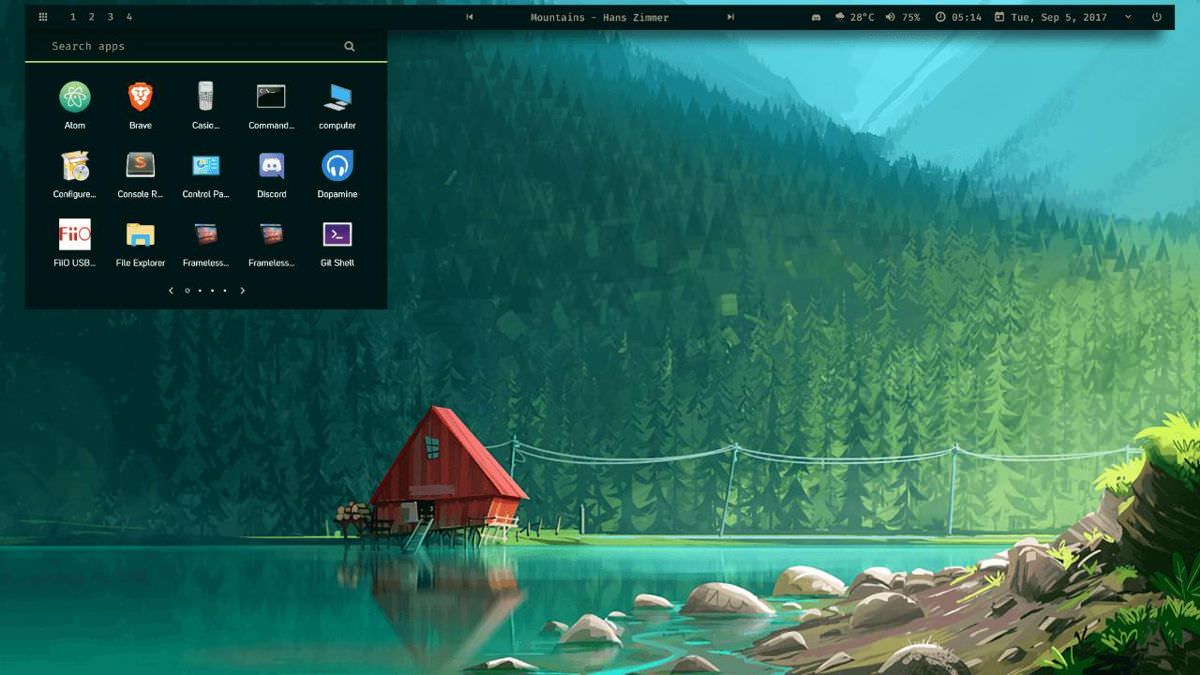
You can choose from thousands of themes and wallpapers or use your videos as the desktop background. You can also select one of the few starter skins offered by the platform or download skins from the hundreds of Rainmeter skin collectibles on the Internet.
One of the most exciting features of Rainmeter is you can add an animation to a still image or use part-GIF as your wallpaper. Last but not least, the other exciting feature about Rainmeter is it goes easy on the hardware resources including memory and storage.
Wallpaper Engine
Wallpaper Engine is one of the best apps on this list. You can animate your images, create new wallpapers, download videos from the Internet, or choose from the wallpapers provided by the application. Surprisingly, the possibilities are endless with Wallpaper Engine.

What makes it the showstopper is its extensive display support. It supports all monitor resolutions including all ultra-wide resolutions. Also, it can comfortably handle all multi-monitor setups.
Wallpaper Engine boasts of a powerful editor which allows users to turn static images into live animated wallpapers. Its performance settings can stop playing when full-screen apps or games run.
However, it is a paid app, unlike the above ones. Wallpaper Engine can be purchased from its site via vendors like Green Man Gaming, Humble Store, Steam, etc. for a small one-time fee of 3.99 USD.
Stardock’s DeskScapes
Stardock’s DeskScapes is yet another application providing live wallpapers for laptops and PCs. Like most other apps on this list, DeskScapes lets you choose from its massive library of wallpapers and upload your images and videos to personalize your laptop.
What makes DeskScapes different is the cool effects it offers to customize and turn your images into wallpapers. Its effects list includes Sepia, Inverted, Night vision, Canvas texture, and many more. Also, its Dream Maker lets you create your animated videos.
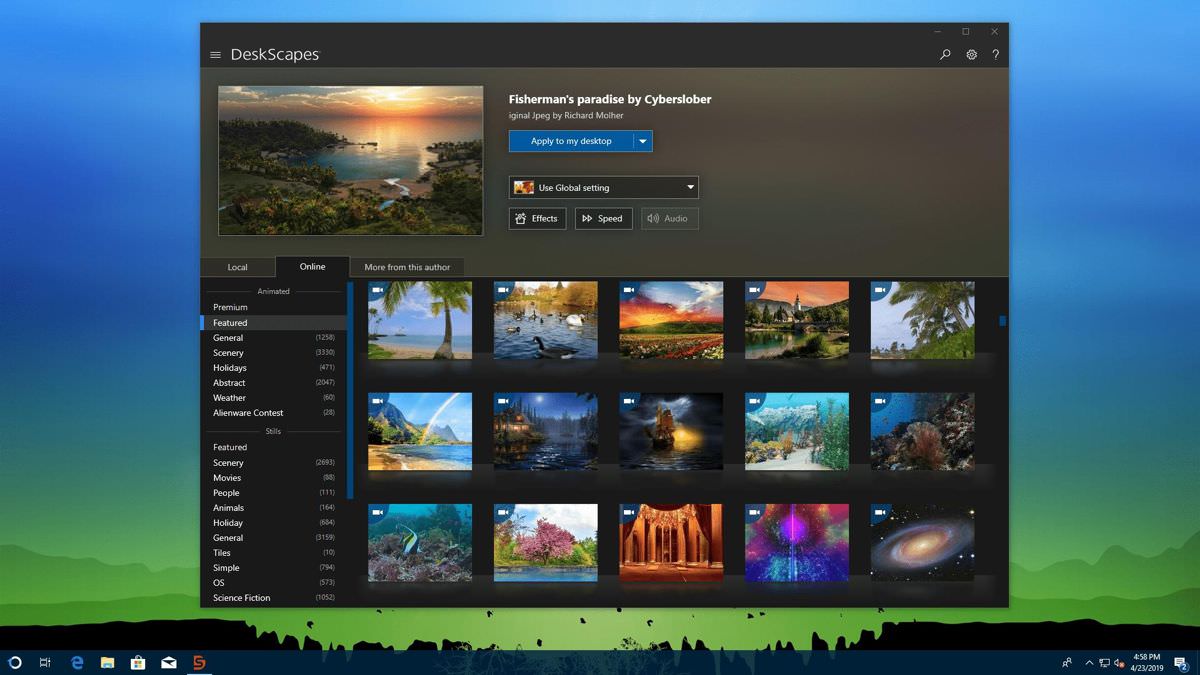
DeskScapes offers multi-monitor support, giving you the ability to put customized backgrounds on each of your screens. Also, its user interface is easy-to-use and intuitive, making it easy to navigate. But it is also a paid app like Wallpaper Engine, costing just $6 USD.
WinDynamicDesktop
WinDynamicDesktop is one of the most popular apps offering live wallpapers. The reason being it brings the Dynamic Desktop feature from the macOS Mojave to Windows 10, which changes the desktop wallpaper based on the time of the day, giving you an idea of the time while working continuously on your system.
WinDynamicDesktop is the only live wallpaper app on this list that changes the wallpaper according to the time of the day. It uses the system’s location information to determine the time of the day and use that information to change the wallpaper automatically.
You need to choose a preferred theme and enter your location for the first time you use the app, after which, the app will determine the time and auto-change the wallpaper in the background.

Like most other live wallpaper apps on this list, WinDynamicDesktop allows you to download themes or edit your images and videos to create themes and use them as wallpapers in Windows.
Lively Wallpaper
Lively Wallpaper is another app providing the capability to set dynamic images as your desktop background. It is a free, fully open-source application letting you use GIFs, videos, or web pages as your desktop wallpaper.
Lively Wallpaper supports multiple monitors with any resolution and aspect ratios including HiDPI resolutions and ultra-wide aspect ratios. You can set any video as your wallpaper because of its hardware-accelerated video playback powered by the mpv media player.

Video playback is paused when using full-screen applications or while playing games to reduce resource usage. Also, Lively Wallpaper supports two themes: light and dark themes, allowing you to use the current trend of dark themes.
RainWallpaper
RainWallpaper is another one of the best apps on this list, allowing you to download live wallpapers from its built-in online library. You can also create your wallpapers using its native wallpaper editor (one of its solid features, making it stand out here).
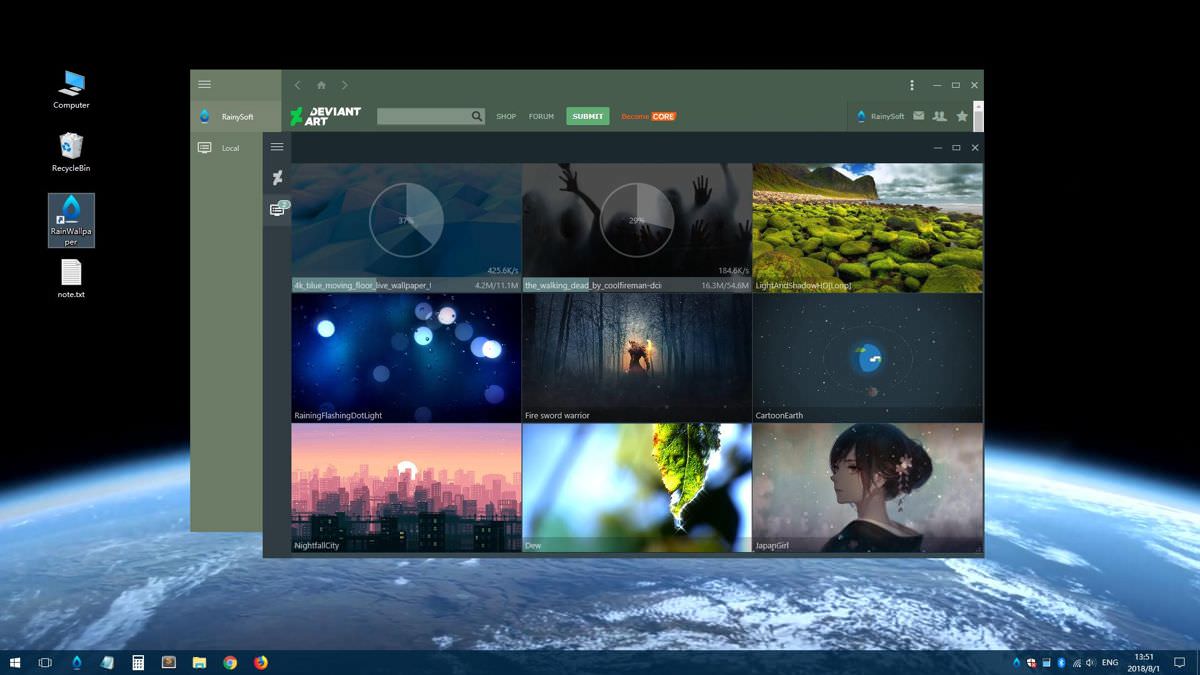
RainWallpaper offers live interactive wallpapers that can be controlled by clicking with the mouse. Also, it pauses wallpapers while playing games or using full-screen applications to reduce resource usage including memory.
Its user interface is friendly and easy to use, and it supports multiple monitors of all aspect ratios and native resolutions. Moreover, it is optimized to provide great visuals without compromising on system performance.
MyLiveWallpapers
MyLiveWallpapers is another platform like WallpaperWaifu, offering a whole range of downloadable live wallpapers. It has many types of live wallpapers like anime, fantasy, gaming, nature, sci-fi, etc.
MyLiveWallpapers boasts of providing the best anime wallpapers in the market, and I find it right. Unlike WallpaperWaifu, it has an app to apply these wallpapers as your desktop background in Windows.
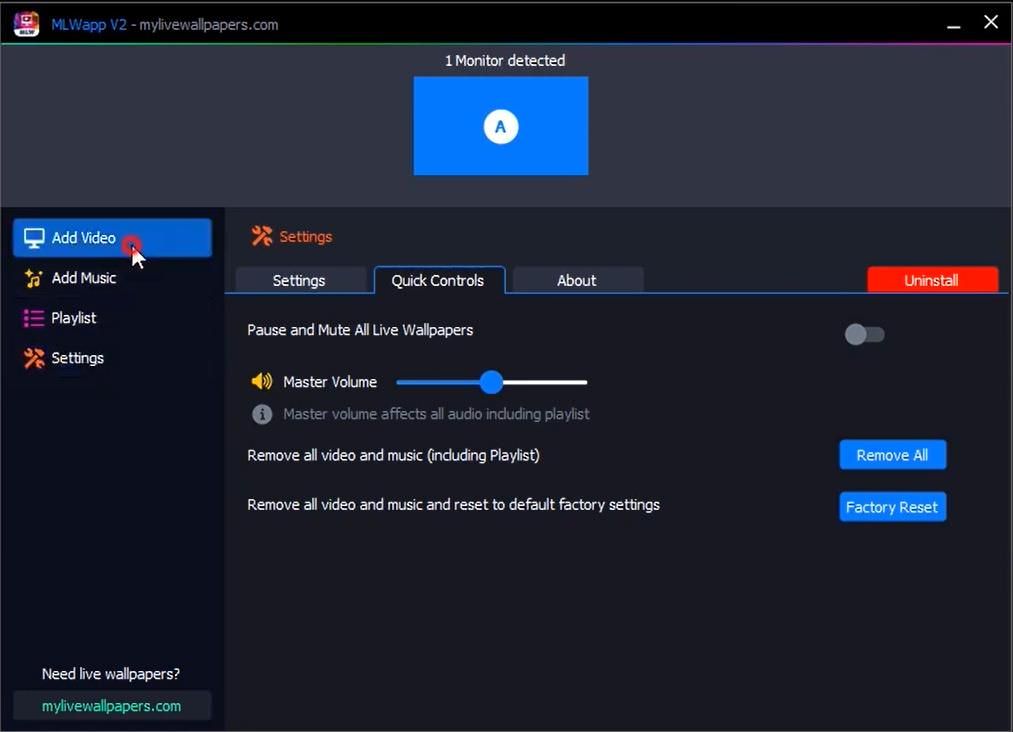
If you are an anime enthusiast looking for some mind-blowing anime wallpapers for your desktop, MyLiveWallpapers is the one place to find them. It offers a long list of animated wallpapers: its site lists 300+ pages of wallpapers along with an option to install on mobile.
WallpaperWaifu
Waifu is a platform that offers a wide range of animated gaming wallpapers that you can use as your desktop background. Waifu houses hundreds of amazing wallpapers to choose from.
However, Waifu does not have its own app that can help you to apply these wallpapers on your desktop. Fortunately, it can be done with the help of apps like Desktop Live Wallpapers or Rainmeter.

Moreover, its wallpapers can be used with various apps without any compatibility issues. That is why when you are looking for classic gaming wallpapers, WallpaperWaifu should be your go-to site.
Bonus: GIFs or Web Pages as Live Wallpapers
If you are looking for a way to use your favorite GIFs as your desktop wallpaper in Windows 10, you can make use of Plasteur. It allows you to set up GIFs, videos, and web pages as live wallpaper. GIFs often lighten our moods and having them on the desktop can be a stress buster when you need a break. You can set them up using these:
- Download and install Plasteur from https://plastuer.com.
- Select the monitor you want to set the wallpaper on.
- Click Select File and choose a GIF, then click Save.

However, Plasteur is a paid application. If you are looking for a free software allowing you to set GIFs as your desktop wallpaper, then Bionix should be your choice though its interface is just basic.
Bonus: Use Videos as Live Wallpapers
Would you love to see a video playing in the background while you work on your computer? Fortunately, there is an easy way of using a video as a live wallpaper. You can utilize VLC media player and its background wallpaper feature to accomplish this in two steps.
- Open the desired video in the VLC media player.
- Click on the Video menu > click Set as Wallpaper.

That is all about the applications and tips and tricks to apply live dynamic wallpapers in Windows 10. With so many options available at your fingertips, you can customize your desktop easier than ever. Whether you want to increase productivity or display your creativity using dynamic wallpapers, these apps can take care of them all.
В YouTube, TikTok и Pinterest полным-полно эстетичных роликов, в которых люди кастомизируют свой ПК всеми способами: от установки охлаждения с подсветкой, до кастомных виджетов на рабочий стол. И часто в таких роликах можно увидеть живые обои. У кого-то это простая заставка с мерцающими неоном огнями, а у кого-то практически интерактивное видео.

О том, как поставить живые обои на ПК, и какие программы для этого используются, поговорим в статье.
Главное помните, что внутренние свойства системы не позволяют устанавливать видео и GIF любого формата в качестве фона рабочего стола, так что без сторонних утилит тут не обойтись.
Wallpaper Engine
Первое место среди программ, которые позволяют поставить живые обои на рабочий стол занимает Wallpaper Engine. Это платное приложение, которые вы можете приобрести через Steam за 249 рублей.

Название намекает на то, что в программе вы можете как сделать живые обои, так и установить их на свой рабочий стол. У Wallpaper Engine широкий функционал: создавать заставки для ПК можно с использованием изображений, 3D-моделей, видео, HTML-файлов и различных скриптов, которые будут управлять воспроизведением вашей работы.
Еще одна отличительная черта программы — интерактивные обои. Они реагируют на звук и движения мыши, могут мерцать и двигаться в такт музыке и постоянно меняться. В «Мастерской Steam» есть тысячи готовых работ от пользователей со всего света, которые вы можете загрузить на свой ПК бесплатно.
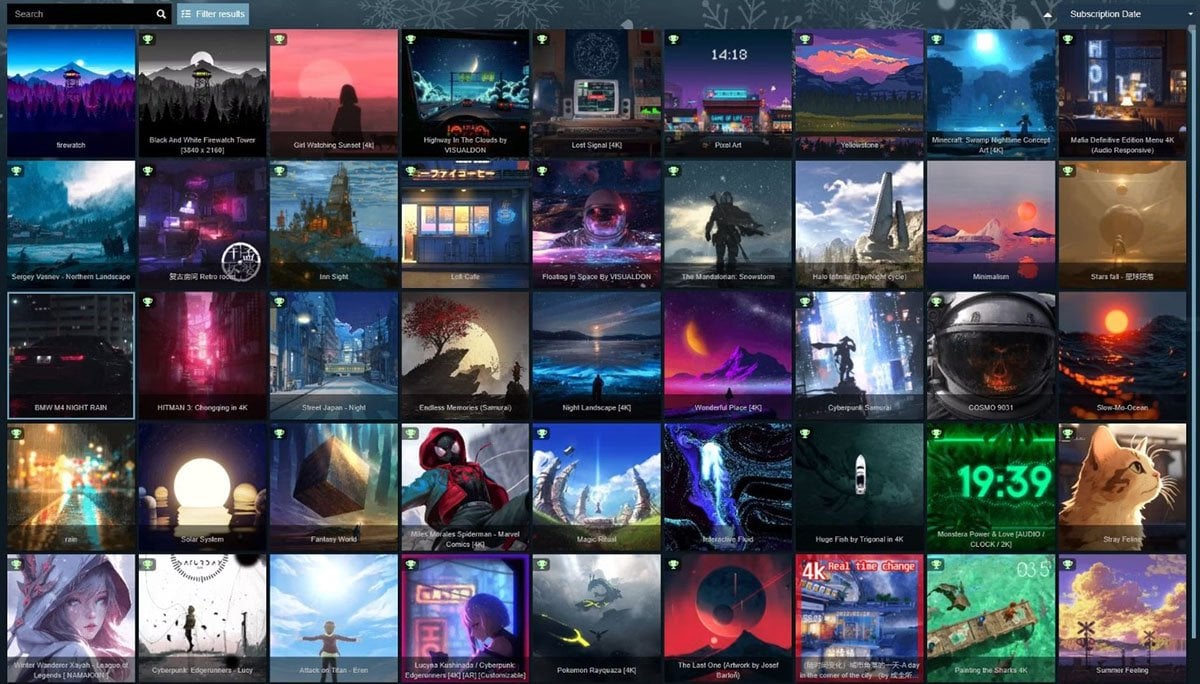
Wallpaper Engine создает виртуальный рабочий стол поверх системного, но не затрагивает иконки программ и виджеты. Их вы можете кастомизировать тоже, чтобы создать идеальный сетап на рабочем столе для себя, но делать это придется другими утилитами.
Пополнение Steam
ПОПОЛНИТЬ
Деньги поступят в течение 1 минуты
Интересное про игру
Кому подойдет и нет
Любители персонализации
Огромное количество настраиваемых обоев под любой вкус
Владельцы слабых ПК
Некоторые обои могут нагружать систему, особенно на слабых компьютерах
Особенности игры
Огромная библиотека/выбор обоев
85
Анимированные и интерактивные обои
80
Низкое потребление ресурсов системы
65
Кастомизация и настройка
60
Поддержка нескольких мониторов
45
Встроенный редактор для создания собственных обоев
40
Интеграция со Steam Workshop
35
Реакция на музыку/аудио
30
Интересные факты
Большинство пользователей отмечают, что Wallpaper Engine стал незаменимой частью их компьютерного опыта
Программа известна огромным количеством аниме-контента, что некоторые считают как плюсом, так и минусом
ЕЩЕ БОЛЬШЕ О
WALLPAPER ENGINE
Desktop Live Wallpapers
Это бесплатная программа из ассортимента Microsoft Store, которую вы можете установить на свой ПК. Никаких изображений в ней изначально нет, но вы можете через нее установить живые обои с любого сайта. А еще программа поддерживает даже те варианты, которые были созданы для Android и iOS.

Добавить обои можно через кнопку «Browse». Отыщите сохраненные файлы на вашем ПК и они автоматически загрузятся в программу. Включить их можно с помощью нажатия правой кнопкой мыши на нужные обои.
Полностью программа не закрывается, она сворачивается в трей для поддержания работы обоев. Нажав по иконке программы, вы можете приостановить воспроизведение анимации, когда это понадобится.
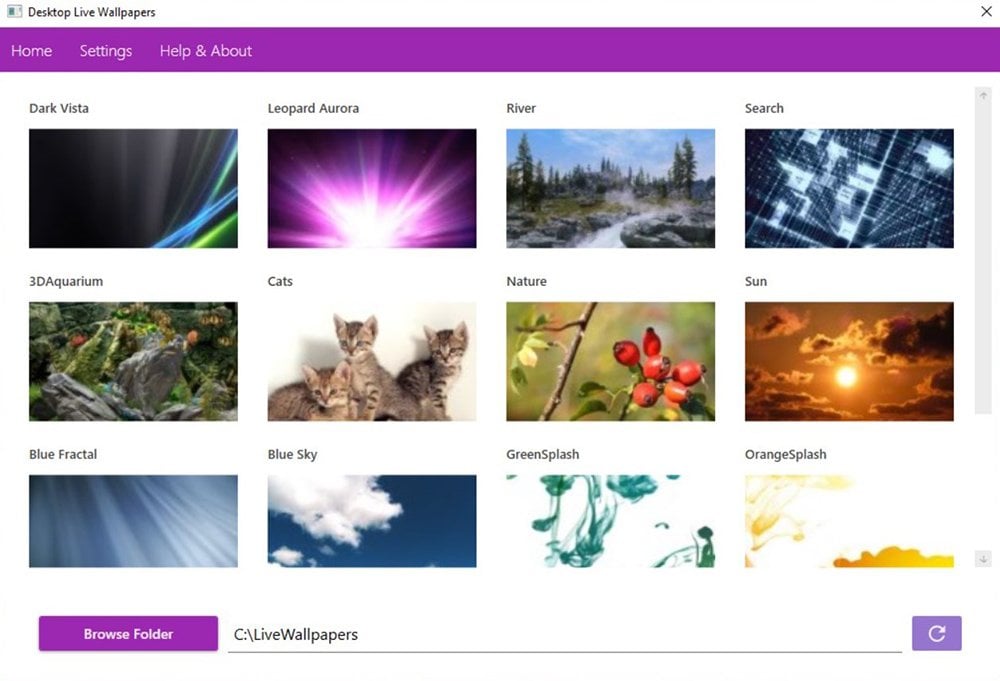
Из минусов пользователи отмечают маленький функционал программы, частые вылеты и неудобный интерфейс. Но среди бесплатных вариантов эта программа самая доступная (если у вас, конечно, оригинальна версия Windows).
DeskScapes
Еще одна программа из подборки, с помощью которой можно как установить живые обои, так и сделать их самостоятельно — DeskScapes. Программа распространяется платно и в Steam стоит 165 рублей, что чуть дешевле Wallpaper Engine.
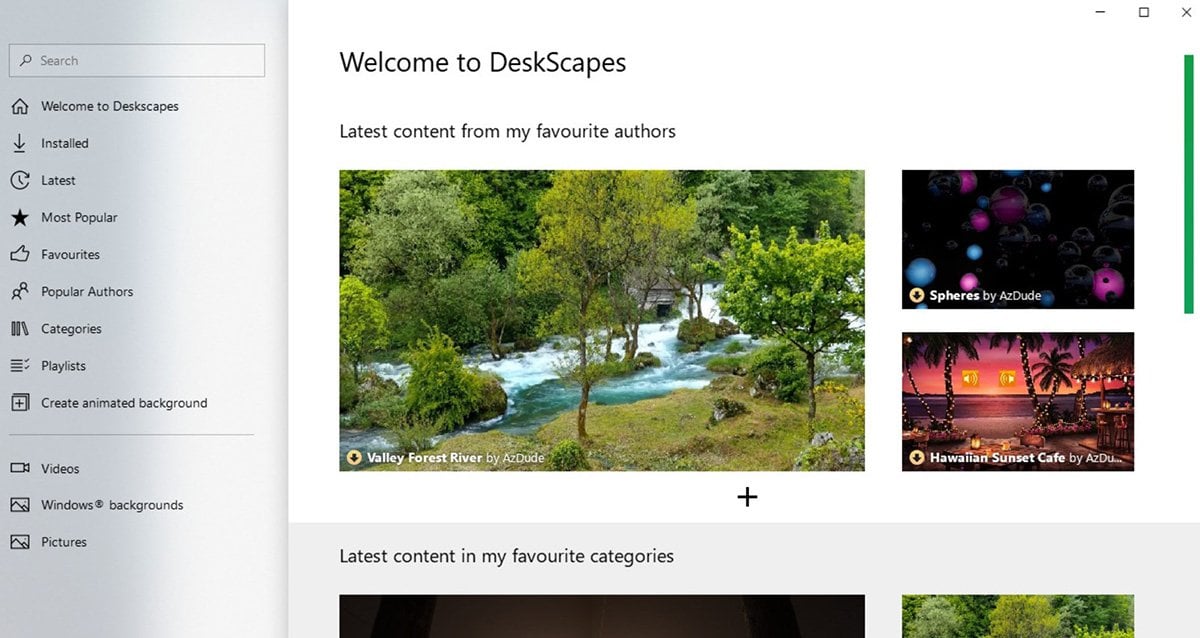
Вышла DeskScapes не так давно — в июне прошлого года. Отсюда и мало обзоров от пользователей. Функционал довольно прост: вы можете поставить статичные или анимированные обои, а также использовать в качестве заставки любое видео и GIF. Можно даже собрать целый плейлист, чтобы картинка постоянно менялась.
Обои для программы можно скачивать прямо в ней, либо загружать из мастерской и других сайтов. А если хотите сделать уникальную заставку для личного пользователя — есть встроенный модуль DreamMaker, который представляет собой простенькую утилиту для редактирования изображений и видео.
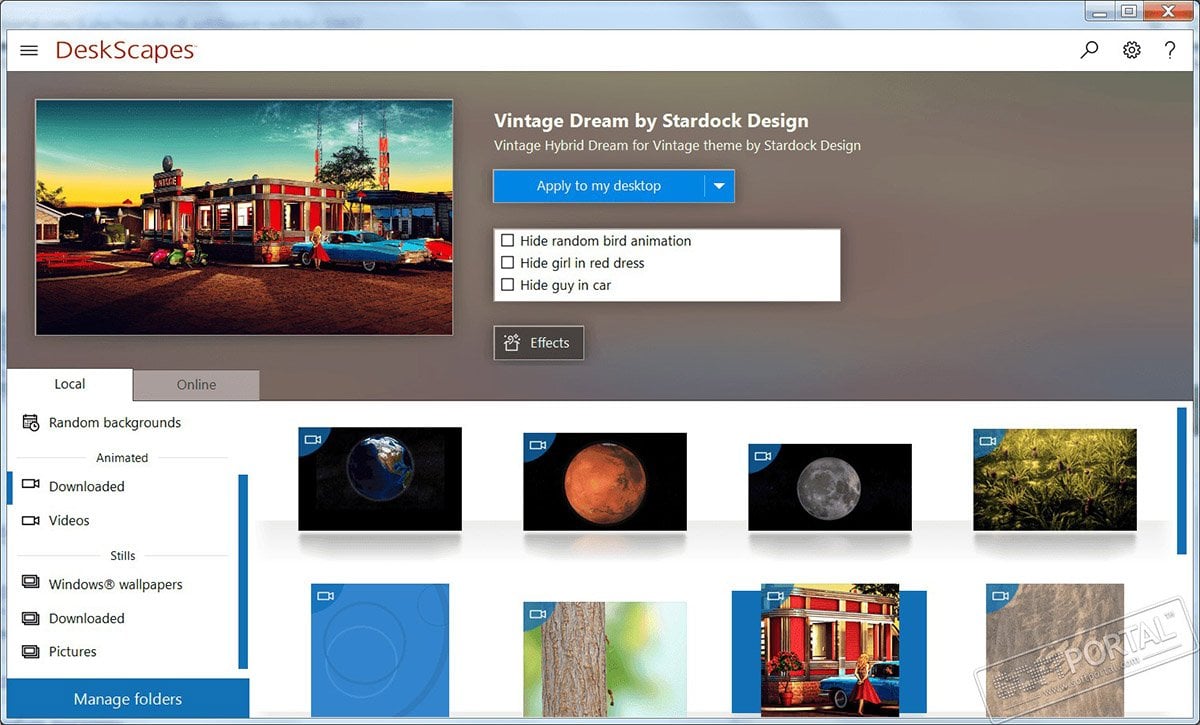
Из минусов — программу довольно трудно удалить с ПК и нужно делать это вручную, удаляя все файлы.
N0va Desktop
Если вы играли в Genshin Impact, Tears of Themis или Honkai Impact 3rd, то компания HoYoverse вам точно знакома. В 2022 году разработчики выпустили собственную бесплатную программу с живыми обоями — N0va Desktop. Изначально она создавалась для виртуальной девушки-аватара по имени Lumi, которая сделана на движке Unreal Engine с технологией захвата движений.

Но не одной только Lumi ограничивается функционал приложения. Мы неспроста упомянули про игры от Hoyoverse в начале. Все дело в том, что разработчики эксклюзивно для N0va Desktop создали более 200 различных живых и статичных обоев по мотивам своих игр. Скачать и установить их можно прямо в приложении, ничего дополнительно скачивать не придется.
Помимо ПК, N0va Desktop можно также загрузить и на Android, чтобы создать эдакую «экосистему» на ваших устройствах.

RainWallpaper
RainWallpaper — еще одна программа, созданная для того, чтобы украшать ваш рабочий стол. С ее помощью можно как установить живые обои на Windows 10 и другие версии ОС, так и создать собственную кастомизированную заставку. Программа распространяется через Steam и стоит 165 рублей.

Через RainWallpaper вы можете ставить на свой ПК любые живые обои. Функционал программы не ограничен изображениями и видео, вы также можете загружать целые веб-страницы и готовые анимированные 3D модели. Есть даже визуализатор аудио, который вы можете установить в качестве заставки или добавить к своим кастомным обоям.
Из плюсов у программы есть еще и наличие встроенных виджетов, например с часами и погодой. Также вы можете самостоятельно собирать себе идеальную ставку во встроенной мастерской, используя широкий функционал и большое количество настроек.
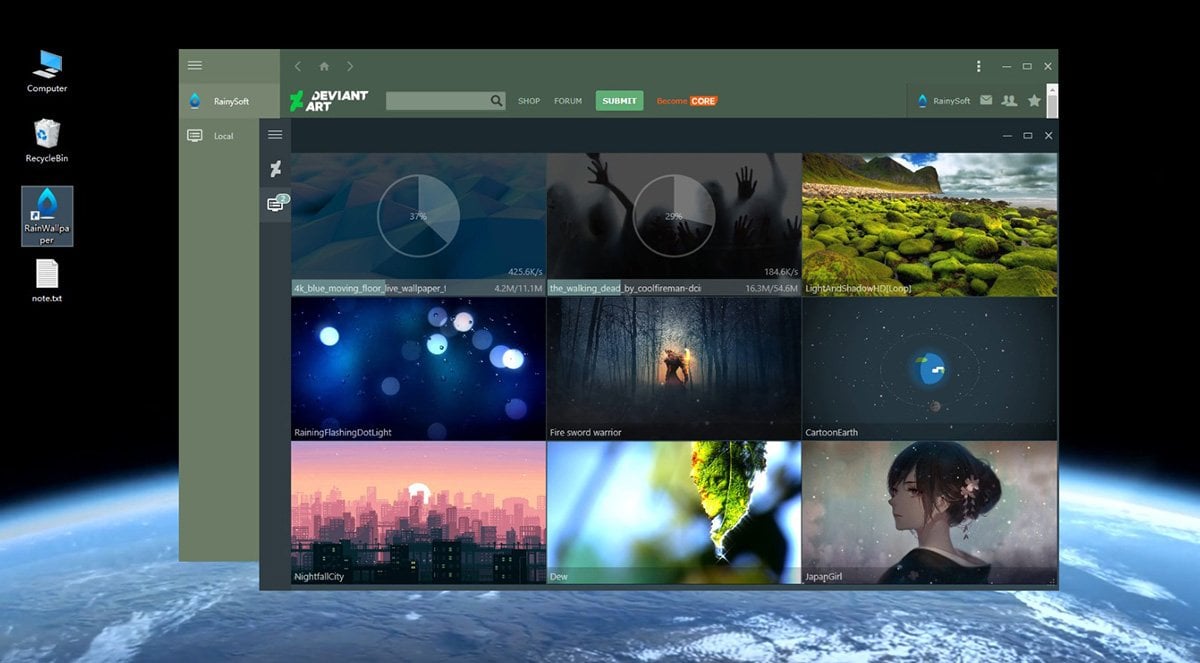
Минусов мало: некоторые пользователи жалуются на вылеты и сбои в загрузке обоев. Но на данный момент программа находится в состоянии раннего доступа и периодически обновляется для устранения лагов.
Chameleon 2.0
Chameleon можно назвать особенной программой из нашего списка, так как она работает только с динамической сменой обоев, а вот готовые и заранее созданные заставки не поддерживает совсем. Для нее нет гайдов из разряда «как поставить живые обои», ведь вам придется создавать их самостоятельно.
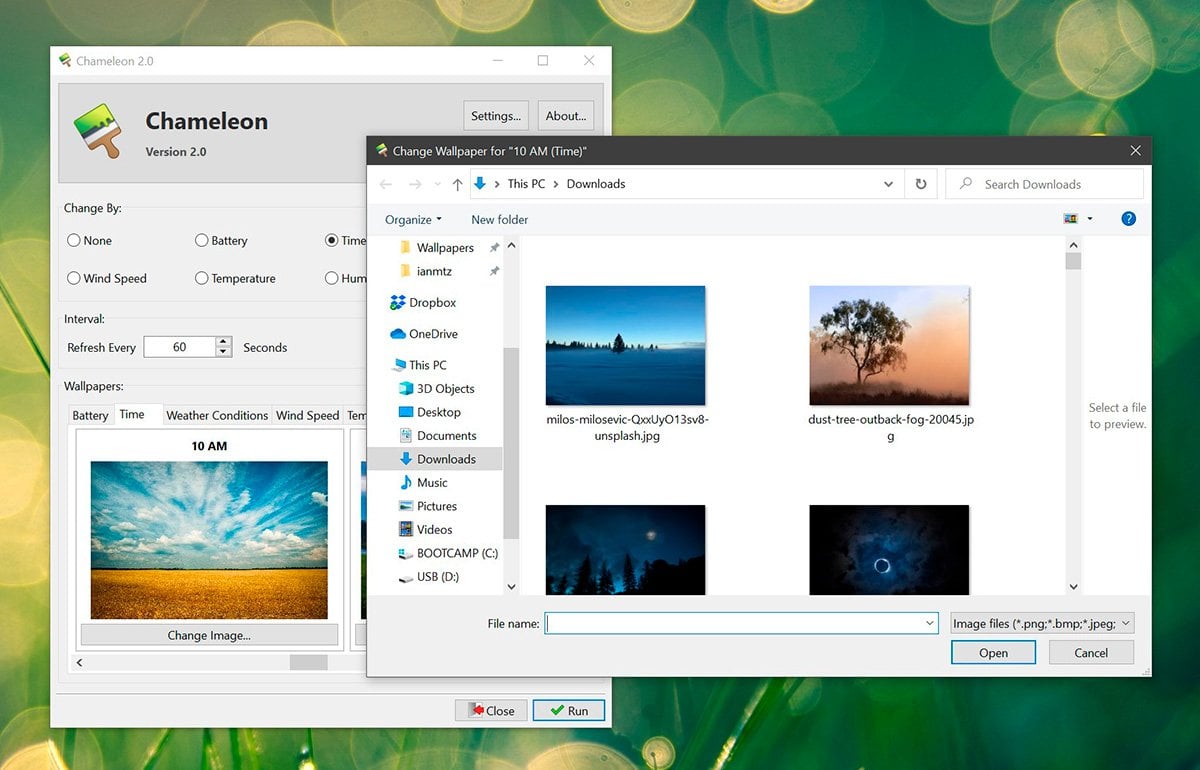
В Chameleon 2.0 есть встроенная мастерская, которая довольно проста в использовании. Вам нужно загрузить изображения в программу и настроить их смену и отображение. Вариантов переключения обоев много: таймер, определенное время суток, уровень заряда батареи ноутбука, погоде за окном, температуре воздуха и тд. Правда, все погодные условия работают только в США и Канаде, а вот пользователям из других стран придется повозиться с XML-кодом.
В остальном приложение интересное и имеет широкий список настроек и кастомизации. Вы можете загрузить хоть 24 картинки и менять их каждый час по желанию.

Chameleon распространяется бесплатно, а скачать его можно с GitHub или Softpedia.
MyLiveWallpapers App (MLWapp)
А эта программа работает в основном с видеообоями. Ее разработали админы довольно популярного зарубежного сайта mylivewallpapers.com, который предоставляет пользователям широкий выбор разных живых обоев, работающих с приложением. MyLiveWallpapers App распространяется бесплатно на Windows и Android.
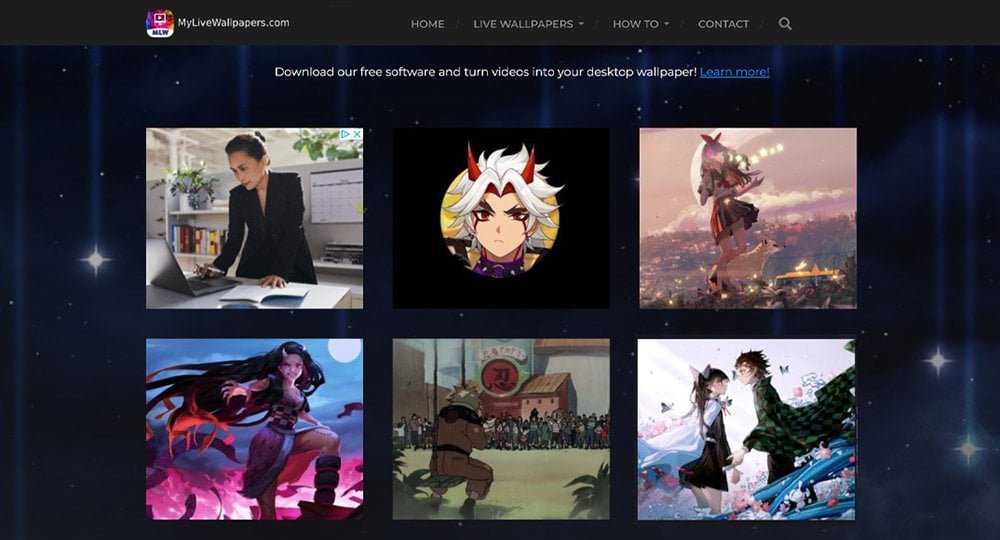
Чтобы установить живые обои в MLWapp просто укажите путь к сохраненному на ПК видео. Вы также можете немного настроить его отображение под себя, растянув при необходимости или сжав под формат экрана. Для меломанов есть функция плейлиста, в который вы можете загрузить любимые треки, чтобы они играли фоном. А еще можно конкретные песни привязать к разным заставкам и получить динамичный плейлист.
В подборке мы собрали 7 интересных приложений для живых обоев. У каждого из них есть свои фишки и особенности, так что вы точно сможете найти что-то интересное для своего ПК.
Заглавное фото: wall.alphacoders.com
- WinDynamicDesktop
- DeskScapes
- RainWallpaper
- Wallpaper Engine
- Live Wallpaper HUB
- Chameleon 2.0
- MyLiveWallpapersApp (MLWapp)
Многие пользователи предпочитают вместо статичного изображения использовать в качестве фоновой заставки рабочего стола живые обои. К таковым можно отнести три их разновидности:
- Анимированные обои. Наверное, это самая ранняя версия живых обоев. В качестве заставки обычно используются GIF-изображения. Однако существуют программы, позволяющие в качестве обоев использовать проигрывающиеся на повторе видеофайлы или даже движущиеся 3D-модели.
- Динамичные обои. В классическом понимании такие заставки представляют собой автоматически сменяющиеся статичные изображения. На это способна сама операционная система Windows 10 (раздел «Персонализация» в «Параметрах Windows»). Однако специализирующие на динамичных обоях программы имеют более широкие возможности, например — смена обоев в зависимости от текущего времени суток или их автоматическое скачивание с интернета в соответствии с поисковым запросом пользователя.
- Интерактивные обои. Это самая современная вариация живых обоев. Такие фоновые заставки реагируют на движение курсора, клики мышью, нажатие клавиш и т.д. По сути, подобные живые обои являются самостоятельными программами, интерфейс которых замещает собой фоновую заставку рабочего стола.
Рассмотрим популярные программы для установки живых обоев каждой из перечисленных разновидностей.
WinDynamicDesktop
Бесплатная программа
WinDynamicDesktop — программа для установки на рабочий стол Windows 10 живых динамических обоев. Она доступна на Microsoft Store и репозитории GitHub, где она впервые и появилась.
1
Знакомые с macOS 10.14 Mojave, наверняка, узнают это приложение, т.к. оно является копией функции динамического рабочего стола яблочных компьютеров. Основная функция данной программы — смена обоев в зависимости от времени суток (при необходимости можно активировать опцию определения времени суток по геолокации или введенному пользователем городу проживания).
В стандартной комплектации WinDynamicDesktop содержит фотографии одного и того же места, сделанные в разное время суток. Несложно догадаться, что при наступлении определенного времени программа будет устанавливать соответствующее ему изображение. В наборе присутствуют и абстрактные изображения — по сути, цифровые рисунки.
Всего WinDynamicDesktop предлагает 10 комплектов динамичных обоев. Однако пользователь может расширить их список, для чего в программу потребуется импортировать либо архивы с изображениями (DDW или ZIP), либо JSON-файл, в котором особым образом прописаны пути к хранящимся на компьютере графическим файлам (кнопка «Импортировать из файла» в левом нижнем углу окна программы).
DeskScapes
Условно-бесплатная программа
DeskScapes — более продвинутая программа не только для установки, но и создания живых обоев. Главный недостаток приложения — оно платное. Но его можно использовать бесплатно в течение 30 дней с момента установки. Впрочем, стоимость лицензионной версии невелика — всего 372 руб (на момент написания обзора).
При помощи DeskScapes можно установить две разновидности обоев — статичные и анимированные. Но главное отличие этой программы от WinDynamicDesktop — возможность использования в качестве фоновой заставки рабочего стола видео различного формата, а также любые анимированные изображения. При необходимости можно даже создать плейлист, состоящий из разнотипных обоев.
Как и в предыдущем случае, обои в DeskScapes можно скачивать прямо из программы. Их здесь довольно много. Для удобства доступные для скачивания обои разбиты на две большие категории — анимированные и статичные, а те дополнительно распределены по тематике.
Отдельно отметим наличие в программе DeskScapes модуля DreamMaker, при помощи которого пользователь может создавать собственные обои — как статичные, так и анимированные с динамичными. Но для создания последних потребуются навыки в программировании, хоть и не глубокие.
RainWallpaper
Платная программа
RainWallpaper — программа, распространяющая через известный игровой сервис Steam и предназначенная, как для установки готовых, так и создания собственных живых обоев. Приложение платно, но ее стоимость на момент написания обзора составляла символические 102 рубля.
Программа RainWallpaper работает со всеми разновидностями живых обоев. В качестве заставки для рабочего стола можно использовать не только изображения и видео, но и веб-страницы (по сути, HTML-файлы) и даже анимированные 3D-модели. Более того, RainWallpaper поддерживает создание интерактивных обоев. В стандартной комплектации присутствует интересная заставка — визуализатор аудио, которую можно отнести, как к анимированным, так и интерактивным обоям. В качестве фонового изображения здесь используется разноцветный линейный визуализатор, реагирующий на издаваемый компьютером звук.
Также программа RainWallpaper позволяет вывести на рабочий стол интерактивный или просто информационный гаджет. К примеру, доступный в стандартной комплектации гаджет «Sand Clock Weather» отображает погоду в выбранном пользователем городе.
И последнее — создание живых обоев. В RainWallpaper для этого предусмотрена довольно мощная среда разработки заставок для рабочего стола, при помощи которой можно создавать или редактировать имеющие обои всех разновидностей, включая интерактивные.
Wallpaper Engine
Платная программа
Wallpaper Engine — еще одна программа для установки живых обоев, которая распространяется через игровой сервис Steam, и имеет символическую стоимость — 149 рублей.
Программу Wallpaper Engine можно смело называть профессиональным средством для создания анимированных и интерактивных обоев на основе изображений, видео, 3D-моделей, HTM-файлов (включая возможность указания ссылки на веб-сайт) и JSON-скриптов, которые будут управлять мультимедийным контентом.
Вообще, Wallpaper Engine не просто сменяет стандартные обои, а создает собственный виртуальный рабочий стол поверх уже имеющегося. Вместе с тем все пользовательские иконки и гаджеты остаются нетронутыми.
В приложении реализована довольно мощная среда разработки фоновых заставок для рабочего стола. Всего в редакторе можно создать 4 вида живых обоев:
- Scene Wallpaper — анимированные живые обои.
- Video Wallpaper — обои на основе видеофайлов.
- Web Wallpaper — обои на основе HTML-контента.
- Application Wallpaper — интерактивные обои.
В Wallpaper Engine также можно импортировать готовые живые обои, скачанные с официальной страницы «Мастерской Steam», посвященной данной программе, или из любого другого источника в интернете.
Live Wallpaper HUB
Бесплатная программа
Live Wallpaper HUB — довольно простая в использовании программа для установки как статичных, так и живых анимированных обоев. В самом приложении отсутствуют готовые фоновые заставки — пользователю предстоит добавлять их самостоятельно. Но это несложно — достаточно просто выбрать мультимедийный файл, что будет использоваться в качестве заставки.
Всего Live Wallpaper HUB позволяет установить один из 4-х видов обоев:
- Статичные обои на основе одного изображения.
- Статичные обои на основе группы изображений, сменяющих друг друга в соответствии с пользовательскими настройками.
- Видеообои на основе MP4, MPG, MPEG или AVI файла с возможностью включения/выключения функции зацикливания (повтора) видео.
- А также HTMLили веб-обои на основе указанной пользователем ссылки на любую веб-страницу с возможностью активации функции обновления обоев каждые несколько секунд, минут, часов.
Помимо самих обоев программа Live Wallpaper HUB позволяет выводить на рабочий стол небольшой блок текстовой информации с основными техническими параметрами компьютера.
Chameleon 2.0
Бесплатная программа
Chameleon 2.0 можно назвать аналогом рассмотренной в самом начале программы WinDynamicDesktop, т.к. она также работает исключительно с динамичными обоями. Но есть между ними одно большое различие — в Chameleon 2.0 нет функции скачивания готовых живых обоев. Пользователю предстоит создавать их самостоятельно, но это не так сложно, как может показаться.
Первое, что потребуется — выбрать режим смены изображений. Программа Chameleon 2.0 способна менять обои не только в соответствии с текущим временем суток, но и по другим критериям — уровню заряда аккумулятора (функция для ноутбуков), погодным условиям (дождь, снег и т.д.), скорости ветра, температуре воздуха, влажности воздуха и тепловому индексу. К сожалению, программа пока не умеет автоматически считывать данные о погоде ни с каких онлайн-источников, кроме тех, что работают в США и Канаде. Но здесь предусмотрена возможность добавления XML-кода для других стран (заинтересованные пользователи, наверняка, во всем разберутся).
Но с автоматической сменой обоев по времени суток и уровню заряда батареи ноутбука никаких сложностей не возникнет. Для времени суток пользователю предстоит подготовить 24 изображения (можно и меньше) и затем указать программе (индивидуально для каждого часа) их расположение на компьютере.
MyLiveWallpapersApp (MLWapp)
Бесплатная программа
MyLiveWallpapersApp (MLWapp) по большей части служит для установки видеообоев. Разработана она администрацией онлайн-сервиса «mylivewallpapers.com», где, кстати, можно скачать множество живых обоев для их последующей установки через данное приложение.
Установка фоновой заставки в MLWapp сводится лишь к указанию видеофайла, что будет использован в качестве обоев, и настройке его местоположение на экране, если это требуется.
При необходимости пользователь даже может добавить аудио, которое будет воспроизводиться все время, пока на рабочем столе виднеются установленные видеообои. Более того, можно даже создать плейлист из обоев и привязанных к ним музыкальных файлов.
Программа MyLiveWallpapersApp отлично подойдет для тех, кто любит целыми днями слушать, к примеру, звуки дождя или пение лесных птиц. Останется лишь найти в интернете схожее по контенту видео для его использования в качестве обоев.
